REPARAR USB QUE CONVIERTE LOS ARCHIVOS EN ACCESOS DIRECTOS
Buenos días queridos lectores, les traigo un tutorial para desinfectar las
memorias infectadas por virus, el cual convierte tus archivos en accesos
directos.
Espero les sirva amigos
PASO 1.- En su teclado hay una tecla con la ventanita de Windows. presionen esa tecla y la tecla R.
Les va a salir una ventana como la que sigue.
PASO 2.- En esa pantalla van a escribir CMD y dan clic en aceptar.
PASO 3.- Aparecerá CMD (es una pantalla en negro).
PASO 4.- Abran el explorador de archivos y vayan a la parte donde dice este
equipo.
PASO 5.- Se fijan en la sección donde aparecen todos los discos y ven que unidad ocupa la memoria USB de la que quieren recuperar los archivos, en este caso es la letra J:
PASO 6.- Volvemos a la pantalla negra (CMD) y en ella escribiremos la letra
que ocupa la USB y después de ella ponen dos puntos.
En nuestro ejemplo se tiene que escribir J:
(IMAGEN DE COMO SE TIENE QUE VER)
ANTES
DESPUÉS
PASO 9.- Den clic en la sección tipo para acomodar los archivos y así queden agrupados por el tipo de archivo que son y con eso quedaran juntos todos los accesos directos.
PASO 10.- Ahora seleccionan todos sus archivos, excepto los accesos directos y archivos de nombre desktop, thumbs y microsoft esos deben permanecer en la USB hasta que les diga.
Posteriormente cortan y pegan en una carpeta sus archivos personales en el disco duro o SSD de su computadora.
PASO 11.- Vuelvan a CMD (pantalla negra) y escriben exit le dan enter y se cierra sola o cierrenla desde el botón.
PASO 12.- Formatear la USB.
Para esto hay que abrir al administrador de archivo y luego ir a la pantalla de equipo, seleccionan la unidad que corresponda a su USB y le dan clic derecho a la USB ---- después en formatear.
El siguiente letrero nos dice que el formateo ha terminado.
PASO 13.- Cierran la ventana anterior y copian de nuevo sus archivos a la USB ya desinfectada.
Espero les sirva amigos
PASO 1.- En su teclado hay una tecla con la ventanita de Windows. presionen esa tecla y la tecla R.
Les va a salir una ventana como la que sigue.
PASO 2.- En esa pantalla van a escribir CMD y dan clic en aceptar.
PASO 5.- Se fijan en la sección donde aparecen todos los discos y ven que unidad ocupa la memoria USB de la que quieren recuperar los archivos, en este caso es la letra J:
En nuestro ejemplo se tiene que escribir J:
(IMAGEN DE COMO SE TIENE QUE VER)
**NOTA: Lo único que puede variar es la letra
asegúrense de que escribió la letra correcta en el paso anterior.
PASO 7.- En la pantalla de CMD (pantalla negra)
escriban lo siguiente, o copienlo tal cual aparece a continuación: Attrib /d /s
-r -h -s *.*
DEJEN LOS ESPACIOS CORRESPONDIENTES, ES ASI: attrib
(espacio) /d (espacio) /s (espacio) –r (espacio) –h (espacio) –s (DEJAN UN
ESPACIO Y ESCRIBEN UN asterisco, punto, asterisco) *.*
AHORA EN NUESTRO EJEMPLO
PASO 8.- Aprietan enter
Ahora veamos el antes y el después
DESPUÉS
PASO 9.- Den clic en la sección tipo para acomodar los archivos y así queden agrupados por el tipo de archivo que son y con eso quedaran juntos todos los accesos directos.
PASO 10.- Ahora seleccionan todos sus archivos, excepto los accesos directos y archivos de nombre desktop, thumbs y microsoft esos deben permanecer en la USB hasta que les diga.
Posteriormente cortan y pegan en una carpeta sus archivos personales en el disco duro o SSD de su computadora.
Les recuerdo que en la USB solo deben de quedar los
accesos directos y archivos raros como los que mencione arriba.
PASO 11.- Vuelvan a CMD (pantalla negra) y escriben exit le dan enter y se cierra sola o cierrenla desde el botón.
Para esto hay que abrir al administrador de archivo y luego ir a la pantalla de equipo, seleccionan la unidad que corresponda a su USB y le dan clic derecho a la USB ---- después en formatear.
Les saldrá una pantalla como la que aparece a
continuación y hacen clic en la palomita de formato rápido, las otras opciones
las dejan igual, luego hacen clic en iniciar.
Por último, les aparece una la advertencia y le dan
clic en aceptar.
PASO 13.- Cierran la ventana anterior y copian de nuevo sus archivos a la USB ya desinfectada.
Actualización
diciembre 2019.
Como
información adicional esta clase de virus se propaga por meter una USB no
infectada en una computadora infectada, por lo que si tu USB se sigue
infectando es necesario poner atención para ver en que equipo se infecto y
proceder a desinfectarlo.
Con
un antivirus o un formateo debería quedar listo.
Si
no sabes como hacerlo, nosotros te ayudamos a un precio accesible.
Contactanos
en:
Whatsapp
5585980244
O
acude a nuestras instalaciones: CIBERNA
Espero que les
sirva y recuerden que están en Mix Blog MX...Tecnología e Invención.
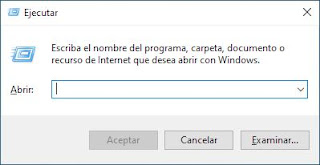













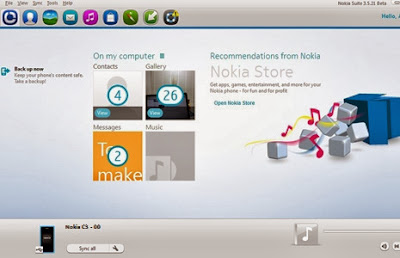
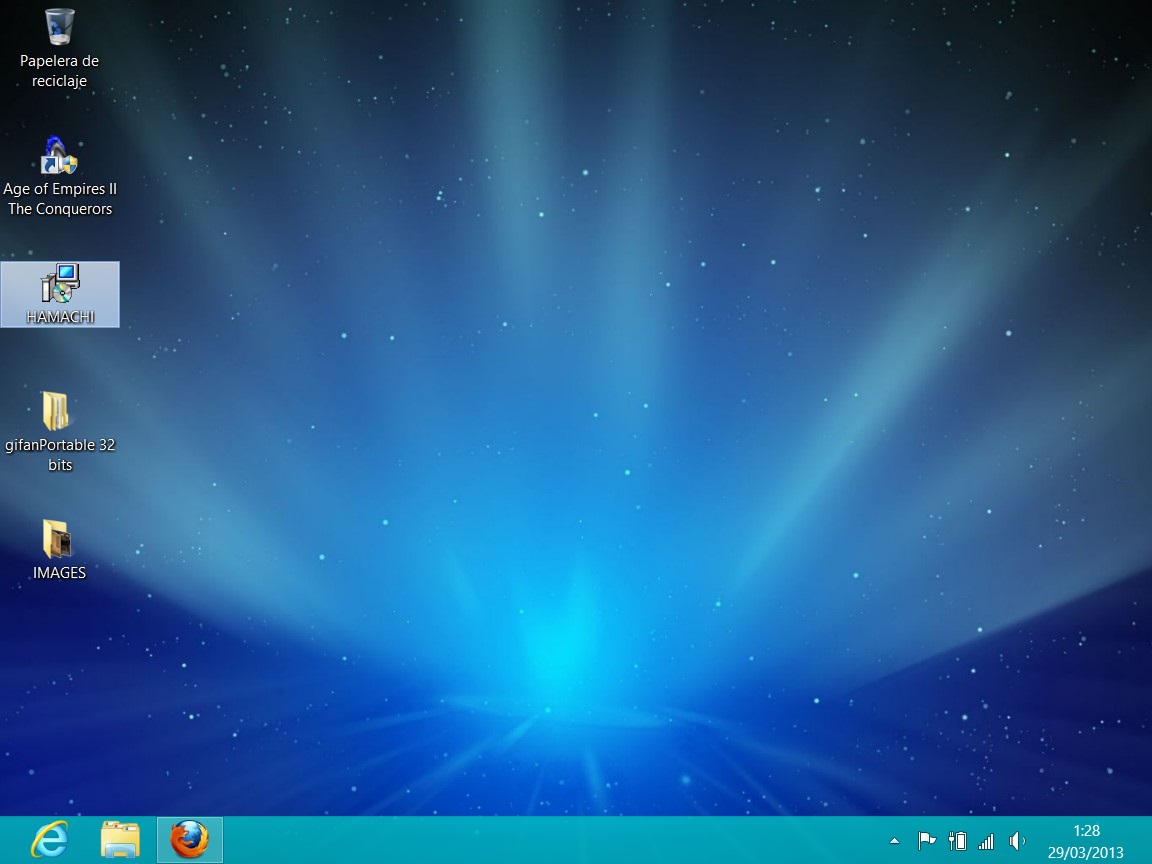
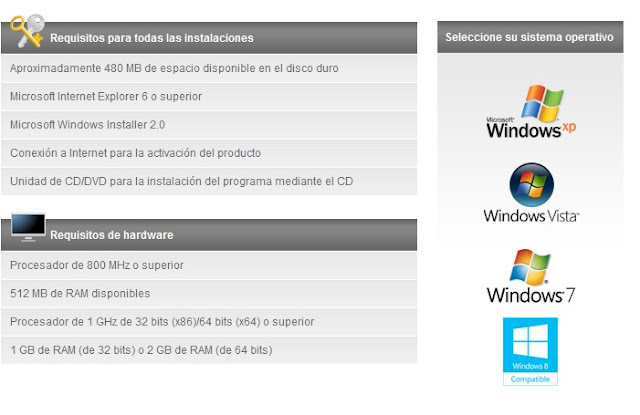
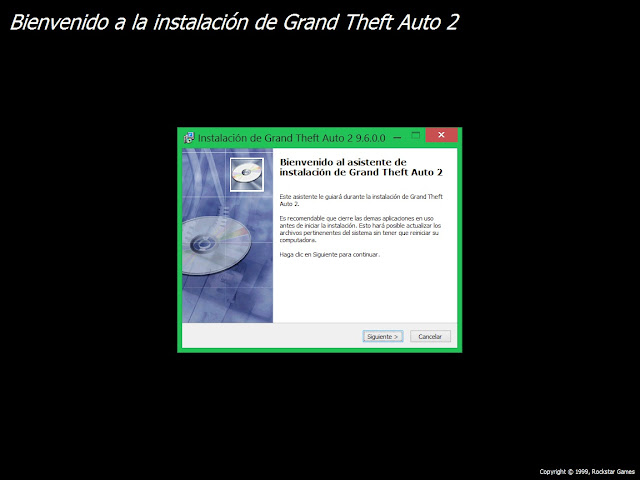

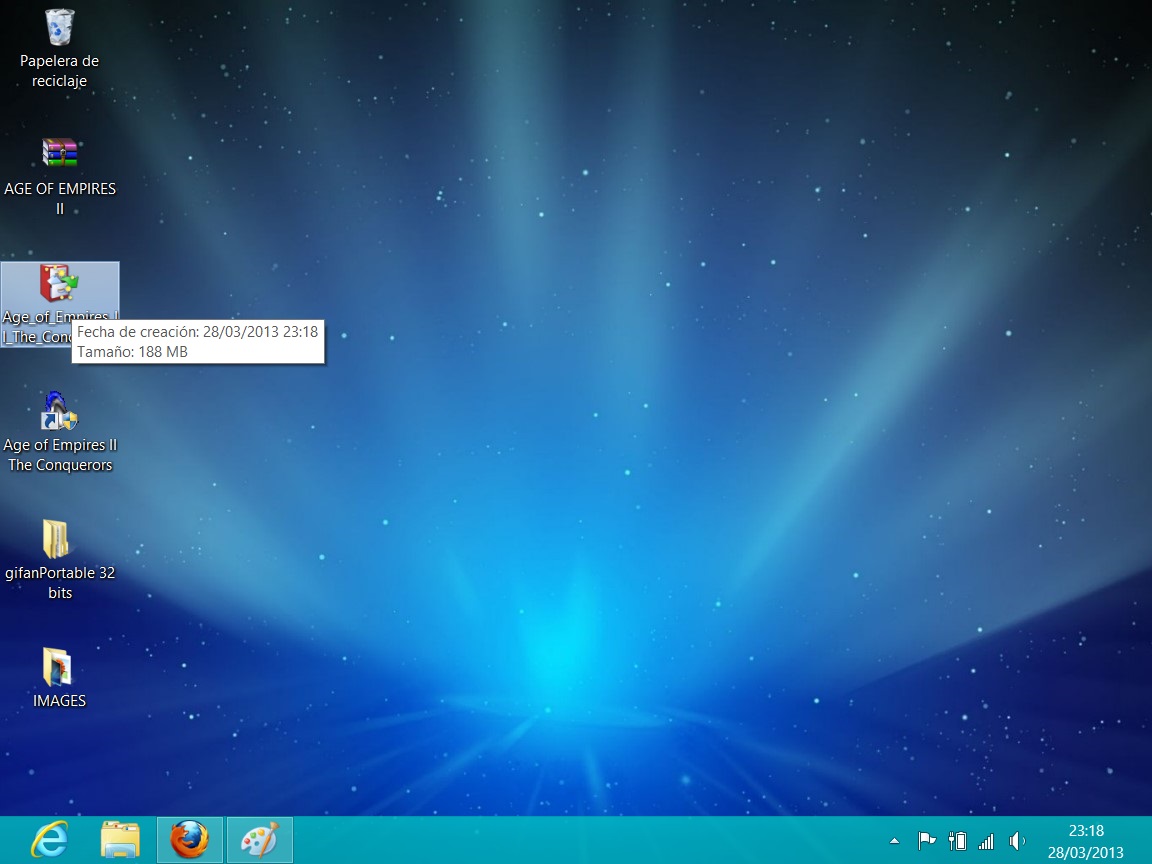
Comentarios
Publicar un comentario